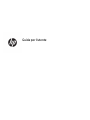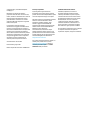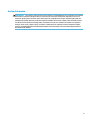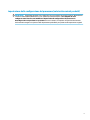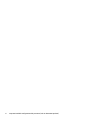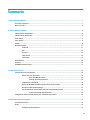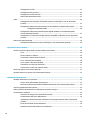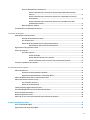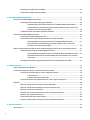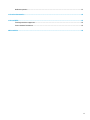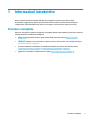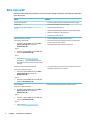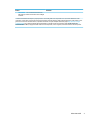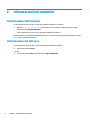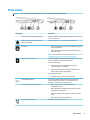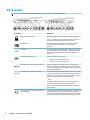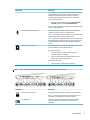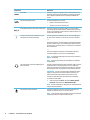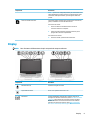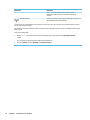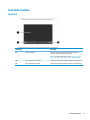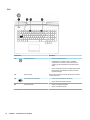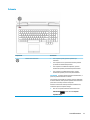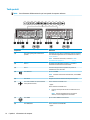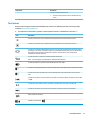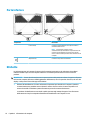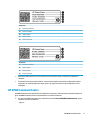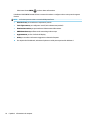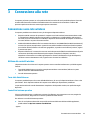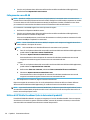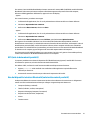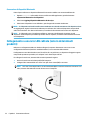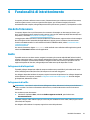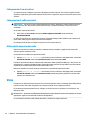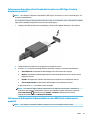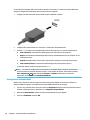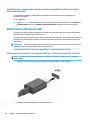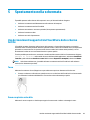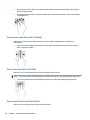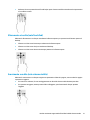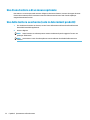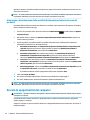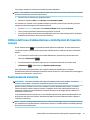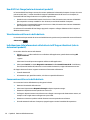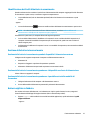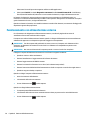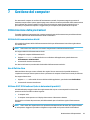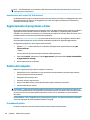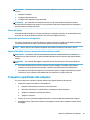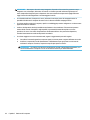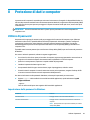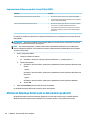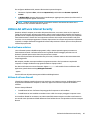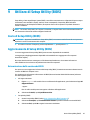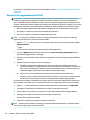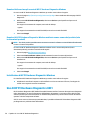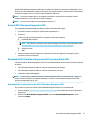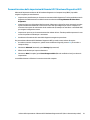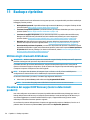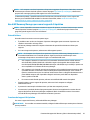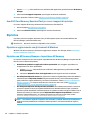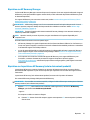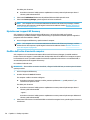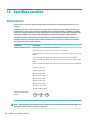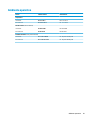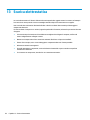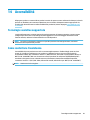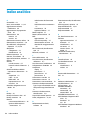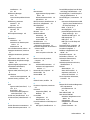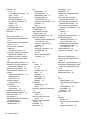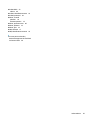Guida per l'utente
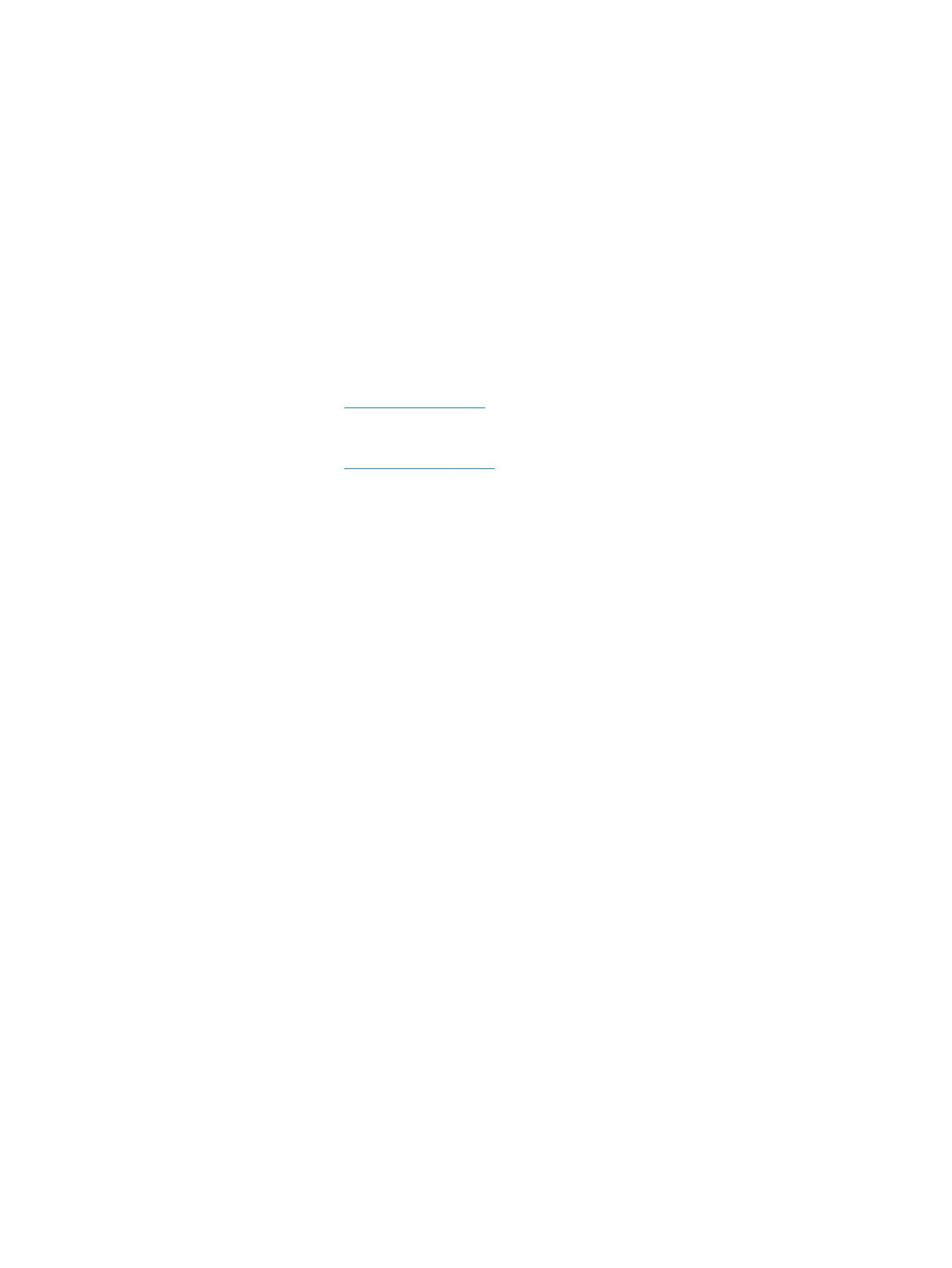
© Copyright 2017, 2018 HP Development
Company, L.P.
Bluetooth è un marchio del rispettivo
proprietario usato da HP Inc. su licenza. Intel,
Celeron, Pentium e Thunderbolt sono marchi di
Intel Corporation negli Stati Uniti e in altri
paesi. Windows è un marchio o un marchio
registrato di Microsoft Corporation negli Stati
Uniti e/o in altri paesi.
Le informazioni contenute in questo
documento sono soggette a modiche senza
preavviso. Le sole garanzie per i prodotti e i
servizi HP sono denite nelle norme esplicite di
garanzia che accompagnano tali prodotti e
servizi. Nulla di quanto contenuto nel presente
documento va interpretato come costituente
una garanzia aggiuntiva. HP non risponde di
eventuali errori tecnici ed editoriali o di
omissioni presenti in questo documento.
Seconda edizione: marzo 2018
Prima edizione: giugno 2017
Numero di parte del documento: 926689-062
Avviso per il prodotto
In questa guida vengono descritte le
funzionalità comuni nella maggior parte dei
prodotti. Alcune funzionalità potrebbero quindi
non essere disponibili sul proprio computer.
Non tutte le funzioni sono disponibili in tutte le
edizioni o versioni di Windows. I sistemi
potrebbero richiedere hardware, driver,
software o aggiornamenti del BIOS da
acquistare separatamente e/o aggiornati per
sfruttare tutte le funzionalità di Windows.
Windows 10 viene aggiornato
automaticamente; la funzione è sempre
abilitata. Potrebbero essere applicati i costi
previsti dal fornitore di servizi Internet (ISP) e
requisiti aggiuntivi per gli aggiornamenti. Per
istruzioni dettagliate, fare riferimento a
http://www.microsoft.com.
Per accedere alle ultime guide per l'utente o ai
manuali per il prodotto in uso, visitare
http://www.hp.com/support e seguire le
istruzioni per trovare il prodotto. e inne
selezionare Guide per l'utente.
Condizioni della licenza software
Installando, duplicando, scaricando o
altrimenti utilizzando qualsiasi prodotto
software preinstallato su questo computer,
l'utente accetta di essere vincolato ai termini
del presente Contratto di licenza con l'utente
nale (EULA) HP. Se non si accettano le
condizioni di licenza, restituire il prodotto
inutilizzato (hardware e software) entro 14
giorni per ottenere il risarcimento completo
alle condizioni in vigore presso il rivenditore.
Per ogni ulteriore informazione o per richiedere
un completo risarcimento del prezzo di
acquisto del computer, rivolgersi al rivenditore.

Avviso di sicurezza
AVVERTENZA! Per ridurre il rischio di ustioni per l'utente o il surriscaldamento per il computer, non utilizzare
quest'ultimo tenendolo sulle ginocchia e non ostruirne le prese d'aria. Utilizzare il dispositivo solo su una
supercie rigida e piana. Accertarsi che il usso d'aria non venga bloccato da altre superci rigide quali una
stampante opzionale adiacente, né da altre superci morbide, quali cuscini, tappeti o abiti. Accertarsi inoltre
che durante il funzionamento del dispositivo, l'adattatore CA non sia a contatto con la pelle o con superci
morbide, quali cuscini, tappeti o abiti. Il computer e l'adattatore CA rispettano i limiti di temperatura delle
superci accessibili dall'utente stabiliti dagli standard internazionali per la sicurezza delle apparecchiature
informatiche (IEC 60950).
iii

iv Avviso di sicurezza

Impostazione della congurazione del processore (solo in determinati prodotti)
IMPORTANTE: Determinati prodotti sono congurati con un processore serie Intel® Pentium® N35xx/N37xx
o Celeron® N28xx/N29xx/N30xx/N31xx e un sistema operativo Windows®. Se il computer in uso è
congurato come descritto, non modicare l'impostazione di congurazione del processore in
mscong.exe da 4 o 2 processori a 1 processore. In caso contrario, il computer non potrà essere riavviato.
Sarà necessario eseguire un ripristino delle impostazioni predenite per ripristinare le impostazioni originali.
v

vi Impostazione della congurazione del processore (solo in determinati prodotti)

Sommario
1 Informazioni introduttive .............................................................................................................................. 1
Procedure consigliate ............................................................................................................................................ 1
Altre risorse HP ...................................................................................................................................................... 2
2 Informazioni sul computer ............................................................................................................................. 4
Individuazione dell'hardware ................................................................................................................................. 4
Individuazione del software .................................................................................................................................. 4
Parte destra ........................................................................................................................................................... 5
Parte sinistra .......................................................................................................................................................... 6
Display .................................................................................................................................................................... 9
Area della tastiera ................................................................................................................................................ 11
TouchPad ........................................................................................................................................... 11
Spie .................................................................................................................................................... 12
Pulsante ............................................................................................................................................. 13
Tasti speciali ...................................................................................................................................... 14
Tasti azione ........................................................................................................................................ 15
Parte inferiore ...................................................................................................................................................... 16
Etichette ............................................................................................................................................................... 16
HP OMEN Command Center ................................................................................................................................. 17
3 Connessione alla rete ................................................................................................................................... 19
Connessione a una rete wireless ......................................................................................................................... 19
Utilizzo dei controlli wireless ............................................................................................................ 19
Tasto della Modalità aereo ............................................................................................. 19
Controlli del sistema operativo ....................................................................................... 19
Collegamento a una WLAN ................................................................................................................ 20
Utilizzo di HP Mobile Broadband (solo in determinati prodotti) ....................................................... 20
GPS (solo in determinati prodotti) .................................................................................................... 21
Uso dei dispositivi wireless Bluetooth (solo in determinati prodotti) .............................................. 21
Connessione di dispositivi Bluetooth ............................................................................. 22
Collegamento a una rete LAN cablata (solo in determinati prodotti) ................................................................. 22
4 Funzionalità di intrattenimento .................................................................................................................... 23
Uso della fotocamera ........................................................................................................................................... 23
Audio .................................................................................................................................................................... 23
Collegamento di altoparlanti ............................................................................................................ 23
vii

Collegamento di cuie ....................................................................................................................... 23
Collegamento di un microfono .......................................................................................................... 24
Collegamento di cuie auricolari ...................................................................................................... 24
Utilizzo delle impostazioni audio ...................................................................................................... 24
Video .................................................................................................................................................................... 24
Collegamento di un dispositivo Thunderbolt tramite cavo USB Type-C (solo in determinati
prodotti) ............................................................................................................................................ 25
Collegamento di dispositivi video mediante un cavo HDMI (solo in determinati prodotti) .............. 25
Congurazione dell'audio HDMI ...................................................................................... 26
Collegamento di dispositivi di visualizzazione digitali mediante un cavo Mini DisplayPort
(solo in determinati prodotti) ............................................................................................................ 27
Individuazione e connessione a display wireless compatibili con Miracast (solo in determinati
prodotti) ............................................................................................................................................ 28
Utilizzo del trasferimento dati ............................................................................................................................ 28
Collegamento di dispositivi a una porta USB Type-C (solo in determinati prodotti) ....................... 28
5 Spostamento nella schermata ...................................................................................................................... 29
Uso dei movimenti supportati dal TouchPad e dallo schermo tattile ................................................................. 29
Tocco .................................................................................................................................................. 29
Zoom con pizzico a due dita .............................................................................................................. 29
Scorrimento a due dita (solo TouchPad) ........................................................................................... 30
Tocco a due dita (solo TouchPad) ...................................................................................................... 30
Tocco a quattro dita (solo TouchPad) ................................................................................................ 30
Soramento a tre dita (solo TouchPad) ............................................................................................ 31
Scorrimento a un dito (solo schermo tattile) .................................................................................... 31
Uso di una tastiera o di un mouse opzionale ...................................................................................................... 32
Uso della tastiera su schermo (solo in determinati prodotti) ............................................................................. 32
6 Gestione dell'alimentazione ......................................................................................................................... 33
Modalità di ibernazione e sospensione ............................................................................................................... 33
Avvio e uscita dalla modalità di sospensione ................................................................................... 33
Attivazione e disattivazione della modalità di ibernazione (solo in determinati prodotti) ............. 34
Arresto (o spegnimento) del computer ............................................................................................................... 34
Utilizzo dell'icona di alimentazione e delle Opzioni di risparmio energia .......................................................... 35
Funzionamento a batteria ................................................................................................................................... 35
Uso di HP Fast Charge (solo in determinati prodotti) ....................................................................... 36
Visualizzazione della carica della batteria ....................................................................................... 36
Individuazione delle informazioni sulla batteria in HP Support Assistant (solo in determinati
prodotti) ............................................................................................................................................ 36
Conservazione della carica della batteria ......................................................................................... 36
Identicazione dei livelli di batteria in esaurimento ........................................................................ 37
viii

Gestione della batteria in esaurimento ............................................................................................ 37
Gestione della batteria in esaurimento quando è disponibile l'alimentazione
esterna ............................................................................................................................ 37
Gestione della batteria in esaurimento quando non è disponibile una fonte di
alimentazione ................................................................................................................. 37
Gestione della batteria in esaurimento quando non è possibile uscire dalla
modalità di ibernazione .................................................................................................. 37
Batteria sigillata in fabbrica .............................................................................................................. 37
Funzionamento con alimentazione esterna ....................................................................................................... 38
7 Gestione del computer ................................................................................................................................. 39
Ottimizzazione delle prestazioni ......................................................................................................................... 39
Utilità di deframmentazione dischi ................................................................................................... 39
Uso di Pulizia disco ............................................................................................................................ 39
Utilizzo di HP 3D DriveGuard (solo in determinati prodotti) ............................................................. 39
Identicazione dello stato di HP 3D DriveGuard ............................................................ 40
Aggiornamento di programmi e driver ................................................................................................................ 40
Pulizia del computer ............................................................................................................................................ 40
Procedure di pulizia ........................................................................................................................... 40
Pulizia del display ........................................................................................................... 41
Pulizia delle parti laterali o del coperchio ...................................................................... 41
Pulizia di TouchPad, tastiera o mouse (solo in determinati prodotti) ........................... 41
Trasporto o spedizione del computer ................................................................................................................. 41
8 Protezione di dati e computer ....................................................................................................................... 43
Utilizzo di password ............................................................................................................................................. 43
Impostazione delle password in Windows ........................................................................................ 43
Impostazione delle password in Setup Utility (BIOS) ....................................................................... 44
Utilizzo di Windows Hello (solo in determinati prodotti) .................................................................................... 44
Utilizzo del software Internet Security ............................................................................................................... 45
Uso di software antivirus .................................................................................................................. 45
Utilizzo di software rewall .............................................................................................................. 45
Installazione degli aggiornamenti software ....................................................................................................... 46
Uso di HP Managed Services (solo in determinati prodotti) ............................................................................... 46
Protezione della rete wireless ............................................................................................................................. 46
Backup di applicazioni e dati ............................................................................................................................... 46
Utilizzo di un cavo di sicurezza opzionale (solo in determinati prodotti) ........................................................... 46
9 Utilizzo di Setup Utility (BIOS) ...................................................................................................................... 47
Avvio di Setup Utility (BIOS) ................................................................................................................................. 47
Aggiornamento di Setup Utility (BIOS) ................................................................................................................ 47
ix

Determinazione della versione del BIOS ........................................................................................... 47
Download di un aggiornamento del BIOS ......................................................................................... 48
10 Uso di HP PC Hardware Diagnostics .............................................................................................................. 49
Uso di HP PC Hardware Diagnostics Windows ..................................................................................................... 49
Download di HP PC Hardware Diagnostics Windows ........................................................................ 49
Download della versione più recente di HP PC Hardware Diagnostics Windows ........... 50
Download di HP PC Hardware Diagnostics Windows mediante nome o numero del
prodotto (solo in determinati prodotti)
.......................................................................... 50
Installazione di HP PC Hardware Diagnostics Windows ................................................................... 50
Uso di HP PC Hardware Diagnostics UEFI ............................................................................................................ 50
Avvio di HP PC Hardware Diagnostics UEFI ....................................................................................... 51
Download di HP PC Hardware Diagnostics UEFI su un'unità ash USB ............................................ 51
Download della versione più recente di HP PC Hardware Diagnostics UEFI .................. 51
Download di HP PC Hardware Diagnostics UEFI mediante nome o numero del
prodotto (solo in determinati prodotti) .......................................................................... 52
Utilizzo delle impostazioni di Remote HP PC Hardware Diagnostics UEFI (solo in determinati prodotti) ......... 52
Download di Remote HP PC Hardware Diagnostics UEFI .................................................................. 52
Download della versione più recente di Remote HP PC Hardware Diagnostics UEFI ..... 52
Download di Remote HP PC Hardware Diagnostics UEFI mediante nome o numero
del prodotto .................................................................................................................... 52
Personalizzazione delle impostazioni di Remote HP PC Hardware Diagnostics UEFI ..................... 53
11 Backup e ripristino ..................................................................................................................................... 54
Utilizzo degli strumenti di Windows .................................................................................................................... 54
Creazione dei supporti HP Recovery (solo in determinati prodotti) ................................................................... 54
Uso di HP Recovery Manager per creare i supporti di ripristino ....................................................... 55
Prima di iniziare .............................................................................................................. 55
Creazione dei supporti di ripristino ................................................................................ 55
Uso di HP Cloud Recovery Download Tool per creare i supporti di ripristino ................................... 56
Ripristino .............................................................................................................................................................. 56
Ripristino e aggiornamento con gli strumenti di Windows .............................................................. 56
Ripristino con HP Recovery Manager e la partizione HP Recovery ................................................... 56
Ripristino con HP Recovery Manager ................................................................................................ 57
Ripristino con la partizione HP Recovery (solo in determinati prodotti) .......................................... 57
Ripristino con i supporti HP Recovery ............................................................................................... 58
Modica dell'ordine di avvio del computer ....................................................................................... 58
Rimozione della partizione HP Recovery (solo in determinati prodotti) .......................................... 59
12 Speciche tecniche .................................................................................................................................... 60
Alimentazione ...................................................................................................................................................... 60
x

Ambiente operativo ............................................................................................................................................. 61
13 Scarica elettrostatica ................................................................................................................................. 62
14 Accessibilità .............................................................................................................................................. 63
Tecnologie assistive supportate .......................................................................................................................... 63
Come contattare l'assistenza .............................................................................................................................. 63
Indice analitico ............................................................................................................................................... 64
xi

xii

1 Informazioni introduttive
Questo computer include funzionalità avanzate che ne migliorano l'utilizzo sia per lavoro sia per
divertimento. Leggere questo capitolo per informazioni sulle procedure più idonee da attuare dopo la
congurazione, sulle attività divertenti da fare con il computer e su dove trovare ulteriori risorse HP.
Procedure consigliate
Dopo aver congurato e registrato il computer, si consiglia di attenersi alla seguente procedura per ottenere il
massimo dal proprio investimento intelligente:
● Eettuare il backup dell'unità disco rigido creando dischi di ripristino. Vedere Backup e ripristino
a pagina 54.
● Collegare il computer a una rete wireless o cablata se non lo si è ancora fatto. Per i dettagli, consultare
Connessione alla rete a pagina 19.
● Acquisire familiarità con l'hardware e il software del computer. Per ulteriori informazioni, vedere
Informazioni sul computer a pagina 4 e Funzionalità di intrattenimento a pagina 23.
● Aggiornare o acquistare il software antivirus. Vedere Uso di software antivirus a pagina 45.
Procedure consigliate 1

Altre risorse HP
Utilizzare questa tabella per individuare le risorse contenenti dettagli sul prodotto, informazioni procedurali e
molto altro ancora.
Risorsa Sommario
Istruzioni di installazione ● Panoramica delle funzionalità e dell'impostazione del computer
Assistenza HP
Per assistenza HP, visitare la pagina http://www.hp.com/
support.
● Avviare una chat online con un tecnico di HP
● Numeri telefonici dell'assistenza
● Video sulla sostituzione delle parti (solo per determinati prodotti)
● Guide alla manutenzione e alla riparazione
● Sedi dei centri di assistenza HP
Guida alla sicurezza e al comfort
Per accedere a questa guida:
▲ Selezionare il pulsante Start, selezionare Guida e
supporto tecnico HP, inne selezionare
Documentazione HP.
- oppure -
▲ Selezionare il pulsante Start, selezionare HP, inne
selezionare Documentazione HP.
- oppure -
▲ Visitare la pagina http://www.hp.com/ergo.
IMPORTANTE: Per accedere all'ultima versione
della guida per l'utente è necessario essere collegati
a Internet.
● Corretta congurazione della postazione di lavoro
● Indicazioni per la postura e le abitudini di lavoro per ottimizzare il
comfort e diminuire i rischi di lesioni
● Informazioni sulla sicurezza meccanica ed elettrica
Normative e avvisi di sicurezza e ambientali
Per accedere a questo documento:
▲ Selezionare il pulsante Start, selezionare Guida e
supporto tecnico HP, inne selezionare
Documentazione HP.
- oppure -
▲ Selezionare il pulsante Start, selezionare HP, inne
selezionare Documentazione HP.
● Avvisi importanti sulle normative, incluse informazioni sul corretto
smaltimento della batteria, se necessario
Garanzia limitata*
Per accedere a questo documento:
▲ Selezionare il pulsante Start, selezionare Guida e
supporto tecnico HP, inne selezionare
Documentazione HP.
- oppure -
▲ Selezionare il pulsante Start, selezionare HP, inne
selezionare Documentazione HP.
- oppure -
▲ Visitare la pagina http://www.hp.com/go/
orderdocuments.
● Informazioni sulla garanzia speciche di questo computer
2 Capitolo 1 Informazioni introduttive

Risorsa Sommario
IMPORTANTE: Per accedere all'ultima versione
della guida per l'utente è necessario essere collegati
a Internet.
*La Garanzia limitata HP fornita per il proprio prodotto si trova nelle guide d'uso sul prodotto in uso e/o nel CD o DVD fornito nella
confezione. In alcuni paesi o regioni, HP può fornire una Garanzia cartacea all'interno della confezione. Nei paesi o nelle regioni in cui la
garanzia non è fornita in formato cartaceo, è possibile richiederne una copia stampata visitando la pagina http://www.hp.com/go/
orderdocuments. Per i prodotti acquistati nell'area Asia Pacico, è possibile scrivere al seguente recapito HP: POD, PO Box 161,
Kitchener Road Post Oice, Singapore 912006. Indicare nome del prodotto, nome e cognome, numero di telefono e indirizzo postale.
Altre risorse HP 3

2 Informazioni sul computer
Individuazione dell'hardware
Per visualizzare un elenco di tutti i componenti hardware installati sul computer:
▲ Digitare Gestione dispositivi nella casella di ricerca sulla barra delle applicazioni e quindi
selezionare l'app
Gestione dispositivi .
Viene visualizzato un elenco di tutti i dispositivi installati sul computer.
Per informazioni sui componenti hardware del sistema e sul numero di versione del BIOS di sistema, premere
fn+esc (solo in determinati prodotti).
Individuazione del software
Per visualizzare un elenco di tutti i componenti software installati sul computer:
▲ Selezionare il pulsante Start.
- oppure -
▲ Fare clic sul pulsante Start, quindi selezionare App e funzionalità.
4 Capitolo 2 Informazioni sul computer

Parte destra
NOTA: Fare riferimento all'illustrazione che più corrisponde al computer utilizzato.
Componente Descrizione
Unità ottica (solo in determinati prodotti) In base al modello di computer, consente di leggere o scrivere su un
disco ottico opzionale.
Pulsante di espulsione unità ottica (solo in
determinati prodotti)
Consente di sbloccare il vassoio del disco dell'unità ottica.
Spia unità ● Bianca lampeggiante: è in corso l'accesso all'unità disco rigido o
all'unità a stato solido.
● Arancione: HP 3D DriveGuard ha sospeso temporaneamente
l'unità disco rigido.
NOTA: Per informazioni su HP 3D Drive Guard, vedere Utilizzo di HP
3D DriveGuard (solo in determinati prodotti) a pagina 39.
Lettore di schede di memoria Consente di leggere schede di memoria opzionali per memorizzare,
gestire, condividere o accedere alle informazioni.
Per inserire una scheda:
1. Tenere la scheda con l'etichetta rivolta verso l'alto e i
connettori rivolti verso il computer.
2. Inserire la scheda nel lettore di schede di memoria, quindi
spingerla no a inserirla completamente.
Per rimuovere una scheda:
▲ Premere la scheda, quindi rimuoverla dal lettore.
Porte USB SuperSpeed (2) Consentono di collegare dispositivi USB, come ad esempio un
telefono cellulare, una fotocamera, un activity tracker o uno
smartwatch, e di trasferire dati ad alta velocità.
Spia della batteria e dell'adattatore CA ● Bianca: l'adattatore CA è collegato e la batteria è
completamente carica.
● Bianca lampeggiante: l'adattatore CA è scollegato e il livello
della batteria è in esaurimento.
● Arancione: l'adattatore CA è collegato e la batteria è in fase di
carica.
● Spenta: la batteria non è in fase di carica.
Connettore di alimentazione Consente di collegare un adattatore CA.
Parte destra 5

Parte sinistra
NOTA: Fare riferimento all'illustrazione che più corrisponde al computer utilizzato.
Componente Descrizione
Attacco per cavo di sicurezza Consente di collegare al computer un cavo di sicurezza opzionale.
NOTA: Il cavo di sicurezza è concepito come deterrente, ma non
può impedire l'uso inappropriato o il furto del computer.
Mini DisplayPort Consente di collegare un dispositivo di visualizzazione digitale
opzionale, ad esempio un proiettore o un monitor ad alte
prestazioni.
Porta HDMI Consente di collegare un dispositivo audio o video opzionale, come
ad esempio un televisore ad alta denizione, qualsiasi componente
audio o digitale compatibile, oppure un dispositivo HDMI ad alta
velocità.
Jack RJ-45 (rete)/Spie di stato Consente di collegare un cavo di rete.
● Bianca: la connessione di rete è attiva.
● Arancione: è in corso un'attività di rete.
Porta USB SuperSpeed con HP Sleep and Charge Consente di collegare un dispositivo USB, per ricaricare prodotti
come ad esempio un telefono cellulare, una fotocamera, un activity
tracker o uno smartwatch, persino quando il computer è spento, e di
trasferire dati ad alta velocità.
Porta USB Type-C con HP Sleep and Charge Consente di collegare un dispositivo USB dotato di connettore Type-
C, per ricaricare prodotti come ad esempio un telefono cellulare, una
fotocamera, un activity tracker o uno smartwatch, persino quando il
computer è spento, e di trasferire dati ad alta velocità.
- oppure -
Consente di collegare un dispositivo di visualizzazione dotato di
connettore USB Type-C per fornire un'uscita DisplayPort.
NOTA: Possono essere richiesti cavi e/o adattatori (da acquistare
separatamente).
Jack combinato di uscita audio (cuie)/ingresso
audio (microfono)
Consente di collegare altoparlanti stereo alimentati, cuie, auricolari
o cuie auricolari con microfono opzionali o un cavo audio di un
televisore. Consente inoltre di collegare un microfono con auricolare
opzionale. Questo jack non supporta microfoni autonomi opzionali.
6 Capitolo 2 Informazioni sul computer

Componente Descrizione
AVVERTENZA! Per ridurre il rischio di lesioni dell'apparato uditivo,
regolare il volume prima di indossare le cuie o l'auricolare. Per
ulteriori informazioni sulle normative e gli avvisi di sicurezza,
consultare la guida Normative e avvisi di sicurezza e ambientali.
Per accedere a questa guida:
▲ Selezionare il pulsante Start, selezionare Guida e supporto
tecnico HP, quindi selezionare Documentazione HP.
NOTA: Quando un dispositivo è collegato al jack, gli altoparlanti del
computer vengono disattivati.
Jack di ingresso audio (microfono) Consente di collegare un microfono opzionale con auricolare per
computer, un microfono mono o un microfono stereo.
NOTA: Il jack di ingresso audio (microfono) non supporta dispositivi
combinati opzionali, per esempio le cuie auricolari.
NOTA: Quando sono collegati dispositivi al jack combinato di uscita
audio (cuie)/ingresso audio (microfono) e al jack di ingresso audio
(microfono) contemporaneamente, il jack di ingresso audio ha la
priorità.
Lettore di schede di memoria Consente di leggere schede di memoria opzionali per memorizzare,
gestire, condividere o accedere alle informazioni.
Per inserire una scheda:
1. Tenere la scheda con l'etichetta rivolta verso l'alto e i
connettori rivolti verso il computer.
2. Inserire la scheda nel lettore di schede di memoria, quindi
spingerla no a inserirla completamente.
Per rimuovere una scheda:
▲ Premere la scheda, quindi rimuoverla dal lettore.
NOTA: Fare riferimento all'illustrazione che più corrisponde al computer utilizzato.
Componente Descrizione
Attacco per cavo di sicurezza Consente di collegare al computer un cavo di sicurezza opzionale.
NOTA: Il cavo di sicurezza è concepito come deterrente, ma non
può impedire l'uso inappropriato o il furto del computer.
Mini DisplayPort Consente di collegare un dispositivo di visualizzazione digitale
opzionale, ad esempio un proiettore o un monitor ad alte
prestazioni.
Parte sinistra 7

Componente Descrizione
Porta HDMI Consente di collegare un dispositivo audio o video opzionale, come
ad esempio un televisore ad alta denizione, qualsiasi componente
audio o digitale compatibile, oppure un dispositivo HDMI ad alta
velocità.
Jack RJ-45 (rete)/Spie di stato Consente di collegare un cavo di rete.
● Bianca: la connessione di rete è attiva.
● Arancione: è in corso un'attività di rete.
Porta USB SuperSpeed con HP Sleep and Charge (2) Consente di collegare un dispositivo USB, per ricaricare prodotti
come ad esempio un telefono cellulare, una fotocamera, un activity
tracker o uno smartwatch, persino quando il computer è spento, e di
trasferire dati ad alta velocità.
Connettore di alimentazione USB Type-C e porta
Thunderbolt con HP Sleep and Charge
Permette di collegare un adattatore CA con connettore USB Type-C
per alimentare il computer e, se necessario, ricaricarne la batteria.
- e-
Consente di collegare e caricare la maggior parte dei dispositivi USB
dotati di connettore Type-C, come ad esempio un telefono cellulare,
una fotocamera, un activity tracker o uno smartwatch, e di trasferire
dati ad alta velocità.
- e-
Consente di collegare un dispositivo di visualizzazione dotato di
connettore USB Type-C per fornire un'uscita DisplayPort.
NOTA: Il computer potrebbe supportare anche l'uso di una base di
aggancio Thunderbolt.
NOTA: Possono essere richiesti cavi e/o adattatori (da acquistare
separatamente).
Jack combinato di uscita audio (cuie)/ingresso
audio (microfono)
Consente di collegare altoparlanti stereo alimentati, cuie, auricolari
o cuie auricolari con microfono opzionali o un cavo audio di un
televisore. Consente inoltre di collegare un microfono con auricolare
opzionale. Questo jack non supporta microfoni autonomi opzionali.
AVVERTENZA! Per ridurre il rischio di lesioni dell'apparato uditivo,
regolare il volume prima di indossare le cuie o l'auricolare. Per
ulteriori informazioni sulle normative e gli avvisi di sicurezza,
consultare la guida Normative e avvisi di sicurezza e ambientali.
Per accedere a questa guida:
▲ Selezionare il pulsante Start, selezionare Guida e supporto
tecnico HP, quindi selezionare Documentazione HP.
NOTA: Quando un dispositivo è collegato al jack, gli altoparlanti del
computer vengono disattivati.
Jack di ingresso audio (microfono) Consente di collegare un microfono opzionale con auricolare per
computer, un microfono mono o un microfono stereo.
NOTA: Il jack di ingresso audio (microfono) non supporta dispositivi
combinati opzionali, per esempio le cuie auricolari.
8 Capitolo 2 Informazioni sul computer
La pagina si sta caricando...
La pagina si sta caricando...
La pagina si sta caricando...
La pagina si sta caricando...
La pagina si sta caricando...
La pagina si sta caricando...
La pagina si sta caricando...
La pagina si sta caricando...
La pagina si sta caricando...
La pagina si sta caricando...
La pagina si sta caricando...
La pagina si sta caricando...
La pagina si sta caricando...
La pagina si sta caricando...
La pagina si sta caricando...
La pagina si sta caricando...
La pagina si sta caricando...
La pagina si sta caricando...
La pagina si sta caricando...
La pagina si sta caricando...
La pagina si sta caricando...
La pagina si sta caricando...
La pagina si sta caricando...
La pagina si sta caricando...
La pagina si sta caricando...
La pagina si sta caricando...
La pagina si sta caricando...
La pagina si sta caricando...
La pagina si sta caricando...
La pagina si sta caricando...
La pagina si sta caricando...
La pagina si sta caricando...
La pagina si sta caricando...
La pagina si sta caricando...
La pagina si sta caricando...
La pagina si sta caricando...
La pagina si sta caricando...
La pagina si sta caricando...
La pagina si sta caricando...
La pagina si sta caricando...
La pagina si sta caricando...
La pagina si sta caricando...
La pagina si sta caricando...
La pagina si sta caricando...
La pagina si sta caricando...
La pagina si sta caricando...
La pagina si sta caricando...
La pagina si sta caricando...
La pagina si sta caricando...
La pagina si sta caricando...
La pagina si sta caricando...
La pagina si sta caricando...
La pagina si sta caricando...
La pagina si sta caricando...
La pagina si sta caricando...
La pagina si sta caricando...
La pagina si sta caricando...
La pagina si sta caricando...
La pagina si sta caricando...
-
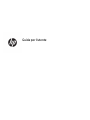 1
1
-
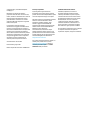 2
2
-
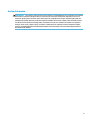 3
3
-
 4
4
-
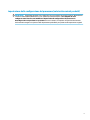 5
5
-
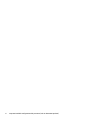 6
6
-
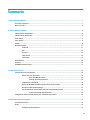 7
7
-
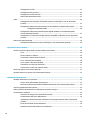 8
8
-
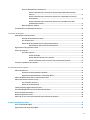 9
9
-
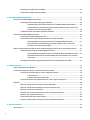 10
10
-
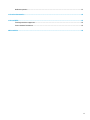 11
11
-
 12
12
-
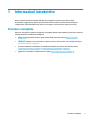 13
13
-
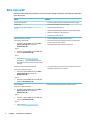 14
14
-
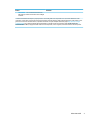 15
15
-
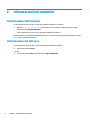 16
16
-
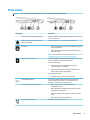 17
17
-
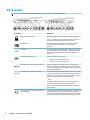 18
18
-
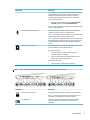 19
19
-
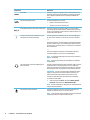 20
20
-
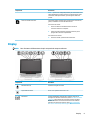 21
21
-
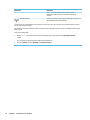 22
22
-
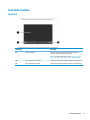 23
23
-
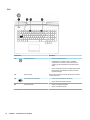 24
24
-
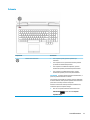 25
25
-
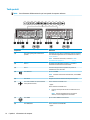 26
26
-
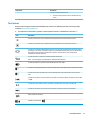 27
27
-
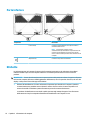 28
28
-
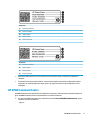 29
29
-
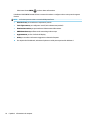 30
30
-
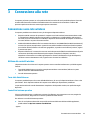 31
31
-
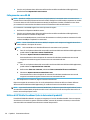 32
32
-
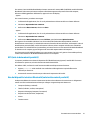 33
33
-
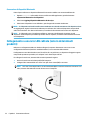 34
34
-
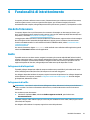 35
35
-
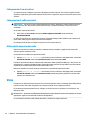 36
36
-
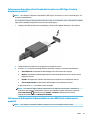 37
37
-
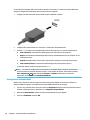 38
38
-
 39
39
-
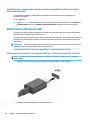 40
40
-
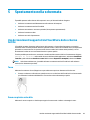 41
41
-
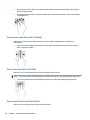 42
42
-
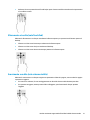 43
43
-
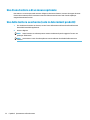 44
44
-
 45
45
-
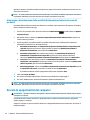 46
46
-
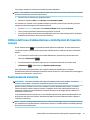 47
47
-
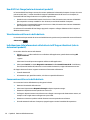 48
48
-
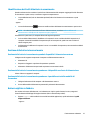 49
49
-
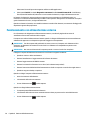 50
50
-
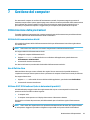 51
51
-
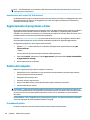 52
52
-
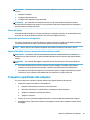 53
53
-
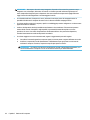 54
54
-
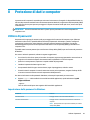 55
55
-
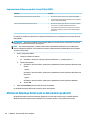 56
56
-
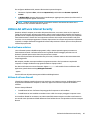 57
57
-
 58
58
-
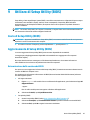 59
59
-
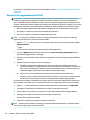 60
60
-
 61
61
-
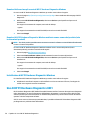 62
62
-
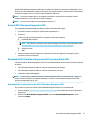 63
63
-
 64
64
-
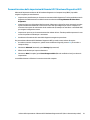 65
65
-
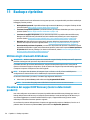 66
66
-
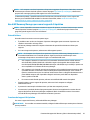 67
67
-
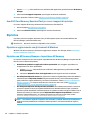 68
68
-
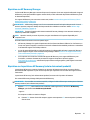 69
69
-
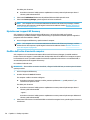 70
70
-
 71
71
-
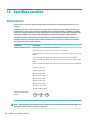 72
72
-
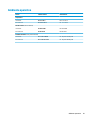 73
73
-
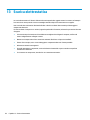 74
74
-
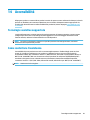 75
75
-
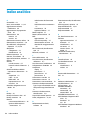 76
76
-
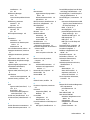 77
77
-
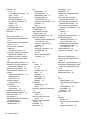 78
78
-
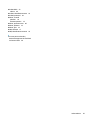 79
79
Documenti correlati
-
HP ENVY 13-ag0000 x360 Convertible PC Manuale del proprietario
-
HP Pavilion 14-cd1000 x360 Convertible PC Manuale del proprietario
-
HP ZBook 15v G5 Base Model Mobile Workstation Guida utente
-
HP ENVY 15-bp000 x360 Convertible PC Manuale del proprietario
-
HP ENVY Laptop PC 17m-cg1000 Manuale del proprietario
-
HP ENVY 17m-bw0000 Laptop PC series Manuale del proprietario
-
HP OMEN Desktop PC - 880-178nf Guida utente
-
HP Pavilion 14-ce3000 Laptop PC series Manuale del proprietario
-
HP Pavilion Gaming 17-cd0000 Laptop PC Manuale del proprietario
-
HP Pavilion Gaming 15-dk1000 Laptop PC series Manuale del proprietario